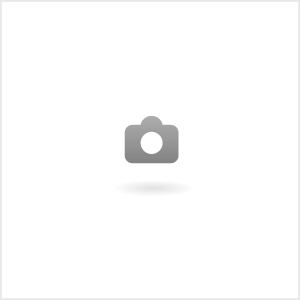|
公司需要建立网站,而且是ADSL接入,没有办法只好学习利用动态IP建立web服务器。 系统:Windows XP SP3、IIS5.1、花生壳2008客户端; 硬件:Q9400(2.66GHz)、2G内存、1000M网卡。 动态域名解析的思路: 客户端: 1、每次机器上网后,探测是否能够连接服务器 2、如果不能,则等待5分钟再次探测 3、如果能,取得客户机IP与帐号 4、如果IP、帐号成功取得,发送给服务器 5、如果不能取得,返回错误 服务器端: 1、监听端口是否有服务请求 2、如果有,则从网络上取得数据 3、分析数据,在数据库中查找客户帐号 4、如果查到对应帐号,将帐号对应的域名与当前客户IP取出,发送到DNS处理程序。查不到则返回给客户相关错误 5、发送成功消息给客户端 DNS处理程序 只用写一个监听程序即可,该程序能够监听服务器得到的帐号-->>域名-IP对应表。得到该对应后,将该表添加到相应DNS服务器里! 此次搭建服务器端利用花生壳的解析服务器,本地利用花生壳客户端进行请求连接;web服务器利用本地本地服务器架设。 花生壳网络搭建示意图: 主要通过以下步骤进行搭建: 一、建立本地的web服务器 1、在本地安装IIS5.1以及.NETFramework 2.0; 2、设置IIS: “开始”->“控制面板”->“管理工具”->“Internet信息服务”或者“开始”->“运行...”输入“c:\windows\system32\inetsrviis.msc(或者简便写法:inetmgr)”,打开IIS界面如下: 进行少许的配置右键单击“默认web站点”->“属性”,打开了站点的属性窗体(如下图): 选择网站标签,因为本台服务器是处在公司的内部局域网中因此IP地址使用本地IP,端口设置成80: 选择“主目录”标签,因为项目的所有文件在本台服务器上,所以内容的来源选择“此计算机上的目录”;“本地路径”填写项目所在的硬盘物理地址(我的项目存放在F:\web\uifeng\webproject下,此处填写此路径);下面是对权限的设置,为了保证用户能够正常访问将“读取”、“脚本资源访问”、“记录访问”、“索引资源”的复选框勾上,同时为了保证安全不进行“写入”、“目录浏览”的选择;“执行权限”选择“纯脚本”。 当我们提供给用户域名访问的时候,打开的是我们项目的首页,接下来进行首页的IIS设置。选择“文档”标签,勾选“启用默认文档”,点击“添加...”将自己项目的首页文件填写进去,并按左侧的向上箭头将其移动到首位。 接下来进行“目录安全性的设置”,选择属性窗体的“目录安全性”标签,然后点击“匿名访问和身份验证控制”中的“编辑...”按钮进行设置,将“匿名访问”和“集成windows身份验证”勾选上。 最后需要ASP.NET的支持,选择属性窗体的“ASP.NET”标签,“ASP.NET版本”选择“ASP.NET2.0”;然后设置“编辑全局配置...”,将“应用程序”标签中“页语言默认值”改成“c#”。最后点击属性窗口的“确认”按钮。 PS:如果当我们在IE浏览器的地址栏中输入:http://你的IP/test后希望打开另一个项目下的某一个页面,我们需要在本站点基础上设置虚拟目录,具体操作如下: 接下来的设置与站点的设置一致(参照上面站点的设置),注意将属性窗体中“主目录”标签中的本地路径设置成两一个项目的物理地址,“网站”标签的描述设置成“test”。 最后打开IE浏览器在地址栏中输入站点的IP地址(我这里设置成了192.168.1.11),回车查看是否能够连接项目的首页,显示出页面说明本地web服务器搭建成功,没有出现页面显示请重新操作以上步骤。 以上本地web服务器搭建成功。若需要局域网内的其他机器能够成功访问服务器,还需要进行防火墙的设置。 二、防火墙设置 “开始”->“控制面板”->“防火墙”或者“开始”->“运行...”输入“firewall.cpl”打开防火墙的设置界面,选择“高级”标签,然后“网络连接设置”中选择“本地连接”->“设置...”->“服务”标签->勾选“Web服务器(HTTP)”选项。 确定后在局域网上任意一台计算机上打开IE浏览器,并在地址栏中输入http://服务器的IP地址,回车,即可打开项目的首页。 接下来就是建立外网的访问了。 1、我将花生壳的客户端程序安装在了本地服务器上,并且设置每次启动计算机时自动启动花生壳服务; 2、进行路由器的设置(映射本地服务器的地址); 3、IIS服务绑定域名。 一、安装花生壳客户端程序 先到花生壳网站下载新版花生壳客户端程序(]http://www.oray.net/): 进行注册获得用户名以及密码,我们就可以启动花生壳客户端程序了,接下来进行域名的申请以及激活,目前我们的网站还在建设中,所以我申请了免费的二级域名。 再到花生壳的网站上申请二级域名: 然后进入花生壳客户端程序进行监测,在域名上右键选择“域名诊断”: 输出监测结果:(出现指向正确表明本地路由与域名服务器连接正确) 二、路由器设置 接下来进行路由器的设置,打开IE浏览器输入:192.168.1.1,并输入用户名和密码进入路由器的管理界面,如下: 在这里我们要先知道服务器的MAC地址,然后在这里为服务器进行静态IP的设置。“开始”->“运行...”->“cmd”然后输入“ipconfig/all”指令,记录服务器的mac地址: 然后展开路由器管理界面左侧的DHCP服务器分支,选择“静态地址分配”,将服务器的MAC地址以及分配的IP地址填入进去,并保存设置。(我的服务器IP为129.168.1.11) 然后展开路由器管理界面左侧的转发规则分支,选择“虚拟服务器”,将广域网的服务端口映射到局域网服务器的IP上,并且设置协议,一般广域网是利用TCP协议,这里可以设置成TCP,也可以设置成ALL,并启用。 好了路由器的设置完成了,记住需要重新启动路由器,上述的设置才可以生效。接下来我们还需要IIS与域名进行绑定,才可以在外网进行访问。 三、IIS绑定域名 打开IIS管理界面,选择站点的属性,打开站点的属性窗口。选中“网站”标签->“高级”按钮->编辑192.168.1.11站点->“主机头名”输入你申请的域名->“确定”。 好了,这样web服务就整体建立好了,好累啊 下面是外网访问我们网站的效果(服务器开启时间:8:30~17:30): 记住每次开机后确保花生壳的客户端程序是开启状态,并且连接正常,否则我们的网站是无法访问的。 |
0 条回帖